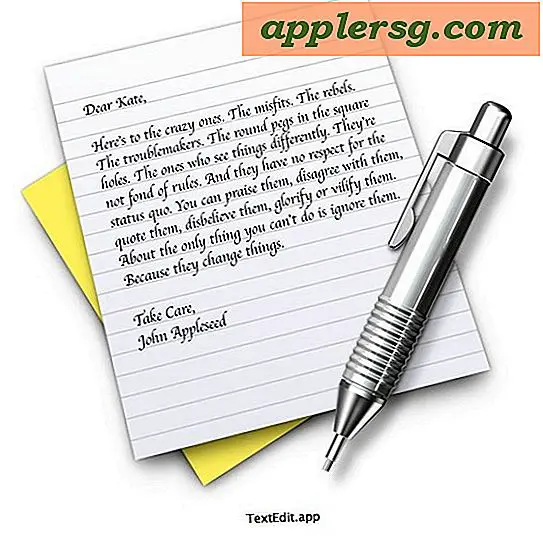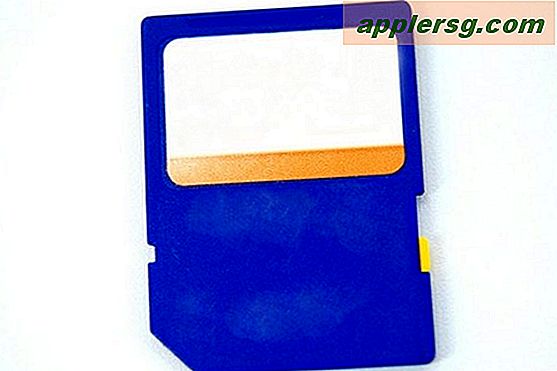Comment accéder et rechercher l'historique de Safari sur Mac

À peu près tous les navigateurs Web modernes par défaut de maintenir un historique de votre activité de navigation Web, et Safari pour Mac n'est pas différent. Cet article se concentrera sur la façon d'accéder à votre historique Safari sur Mac, ainsi que sur la façon de rechercher dans l'historique de navigation Safari des mots, termes et correspondances spécifiques.
L'accès et la recherche dans l'historique du navigateur Safari peuvent être utiles pour rechercher des sites Web ou des articles précédemment consultés sur un sujet particulier, mais que vous avez depuis oublié, récupérer des sites Web précédemment visités, rechercher un match particulier, etc. les utilisateurs, les parents, les ordinateurs publics, la sécurité de l'information, les administrateurs de systèmes, et bien plus encore.
La recherche dans l'historique de navigation Web de Safari sur un Mac est simple, voici comment cela fonctionne:
Comment rechercher l'historique de Safari sur Mac
- Ouvrez le navigateur Web Safari sur le Mac si vous ne l'avez pas déjà fait
- Déroulez le menu "Historique" et choisissez "Afficher toute l'histoire"
- Vous allez maintenant recevoir tous les historiques Safari stockés dans l'activité de navigation Web, chaque session d'historique de navigation étant séparée par date
- Cliquez dans la case de recherche affichée dans le coin supérieur droit de l'écran Historique
- Tapez un mot, un terme ou une phrase pour rechercher dans l'historique de Safari, toutes les correspondances seront affichées à l'écran



Dans l'exemple ici, nous avons recherché le terme "Chromebook" et Safari a renvoyé tous les résultats correspondant à ce terme.
Safari History Search trouvera les correspondances aussi loin que possible, en parcourant tout l'historique de Safari pour l'utilisateur Mac actuel. Tout ce qui correspond sera renvoyé comme résultat de la recherche.
La recherche dans l'historique du navigateur peut être utile pour de nombreuses raisons, que vous essayiez de vous rappeler quelque chose que vous regardiez il y a quelque temps ou que vous souhaitiez trouver un site Web ou un article sur un sujet particulier que vous connaissez déjà. Bien sûr, la recherche dans l'historique du navigateur Web peut également être utile à des fins médico-légales et d'audit des données, pour ceux qui sont impliqués dans des domaines où cela peut être nécessaire ou pertinent.
Safari stockera l'historique du navigateur aussi longtemps que vous utiliserez Safari, sauf s'il a été effacé spécifiquement. Il existe plusieurs options pour effacer l'historique de Safari, et si vous voulez effacer complètement tout l'historique de Safari sur Mac, c'est possible. Vous pouvez également empêcher l'historique du navigateur d'être stocké en premier lieu en choisissant d'utiliser le mode Navigation privée dans Safari pour Mac, qui ne stocke pas les données de session de navigation locale ni les cookies.
Gardez à l'esprit si vous (ou le Mac cible) exécutez plusieurs versions différentes de Safari, comme Safari en même temps que Safari Tech Preview, alors vous devez vérifier l'historique dans les deux navigateurs Safari, et de la même manière, effacer l'historique dans les deux d'eux aussi si vous vouliez effacer notre histoire pour une raison quelconque.
La fonctionnalité de recherche et de consultation des données de navigation antérieures n'est pas unique au Mac. Vous pouvez également consulter l'historique de navigation Safari sur l'iPhone et l'iPad, et pratiquement tous les autres navigateurs modernes ont les mêmes fonctionnalités, sauf pour la plupart des navigateurs TOR et applications centrées sur la confidentialité comme Firefox Focus.